 |
|
||||||||||||||||||||||||||||||||||||||||
 |
|||||||||||||||||||||||||||||||||||||||||
 |
| 1Ch 블랙박스 카메라 오토아이 A100 |
| ● 코어로직사의 Lucy CPU ● 작동상태 인디케이터 (부저와 LED) ● 주차감시모드 지원 ● 640×480 VGA / 20~30 가변 프레임 ● 간편한 설치 ● 미니멀한 디자인 / 작은 크기 ● 음성녹음 ● 마이크로 SD 8기가 기본지원 ● MP4 포맷의 우수한 호환성 ● 전용뷰어 지원 ● 자체 SD카드 포맷기능 ● AV out 지원 |
| 짜잔!! 사무실에 도착한 기분좋은 노란색 박스!! 오랜만의 블랙 박스 카메라 리뷰군요. 아이머큐리에서 제작된 가볍고 심플한 개념의 1채널 블랙 박스 카메라입니다.
저는 원래 블랙 박스 카메라는 무조건 심플한 기능이어야 한다고 생각하는 1인입니다. 이유는 간단해요. "중요한 순간" 꼭 찍혀야할 " 바로 그 순간"에 블랙 박스 영상이 저장이 안되는 울화통 터지는 일은 없어야겠다 뭐, 이런 생각이다 보니 복잡한 기능의 블랙 박스들은 꺼려지는게 사실이더군요. 구지 2채널, 4채널등 다 채널 블랙 박스 카메라가 있어야 할 이유도 잘 모르겠고 말이죠;;;; 물론 개인적인 취향이니 너무 긴장하지 않으셨으면 좋겠습니다. 아무튼 요 깜찍한 박스에 포장되어 있는 오토아이 A-100을 자세히 살펴 보도록 하겠습니다. 자, 그럼 함께 보시죠~ |
 |
| 자, 박스를 오픈하면 이런 구성입니다. 심플하죠? 좌로부터 블랙 박스 카메라 A100 본체, 간편하게 시거잭에 꽂을 수 있는 전원 케이블, 8기가 마이크로 SD와 어댑터, 매뉴얼입니다.
그럼 구성품의 특징적인 부분들을 살펴 보도록 하죠. |
 |
기본으로 제공되는 8기가 마이크로 SD카드입니다. 사진으로 확인되는 것처럼 일반 사이즈의 SD카드 어댑터가 같이 제공되니 이미 가지고 있는 카드리더기들을 사용하는데 불편함이 없겠죠? |
| 약 3m 길이의 시거잭 전원입니다. 이정도면 룸미러 부근에서 휴스 박스나 시거잭까지 넉넉하게 작업진행을 할 수 있겠죠? 약간의 손재주만 있으면 손쉽게 직접 작업할 수 있답니다. 그 부분은 아래서 한번 더 확인해보겠습니다. 시거잭에 꼽는 방식이 싫다면 시거잭 커넥터를 분해해서 전원 배선을 휴즈 박스 ACC 전원 (오디오 혹은 라디오)휴즈에 묶어주면 되겠습니다. |  |
| 두둥!! 드디어 본체!! | |
 |
|
 |
원통형의 슬림하고 작은 디자인이 일품입니다. 회전식으로 제작되어 카메라 렌즈 각도가 자유로운 것도 특징중 하나라 하겠습니다. 성인여성의 손에 올려 놓았을때 우측 사진정도의 크기로 차량의 룸미러 앞쪽에 장착되어도 운전자의 시야를 가리거나 하지 않습니다.
아래 동영상을 첨부하니 렌즈가 회전되는 방식과 제품의 영상을 직접 확인해보세요. |
| 계속해서 카메라 본체를 살펴 보도록 하겠습니다. | |
 |
|
| 본체의 원형 부분은 블랙 하이그로시로 마감되어있고 좌우측과 렌즈 부분은 건메탈 색상으로 마감되어 심플한 디자인에 액센트를 주고있습니다.
우측 사이드 부분엔 전원케이블 입력 단자와 별매품인 외장 GPS 안테나 입력 단자가 있군요 |
 |
 |
본체의 후면 입니다. GPS 인디테이터와 레코딩 인디케이터로 카메라의 작동상태를 확인할 수 있어 편리하죠. 이외에 이벤트 버튼과 모드 버튼은 어떤 용도로 사용될까요? 아래에서 확인해 보겠습니다. |
| 1. GPS 인디케이터, 2. 녹화상태 인디케이터, 3. 이벤트 버튼 (짧게 1회 누르면 강제 영상 녹화가 실행됩니다. / 4초 동안 길게 누르면 SD카드가 자체 포맷됩니다. – SD카드를 포맷하면 저장된 모든데이터가 삭제되니 주의하세요!), 4 모드 버튼 (짧게 1회 누르면 음소거가 실행됩니다. 2초 동안 길게 누르면 주차녹화 모드로 강제 진입합니다.) LED 인디케이터 점멸, 비활성, 활성 그리고 부저음에 따른 카메라의 상태는 아래의 표를 참고하세요!! |
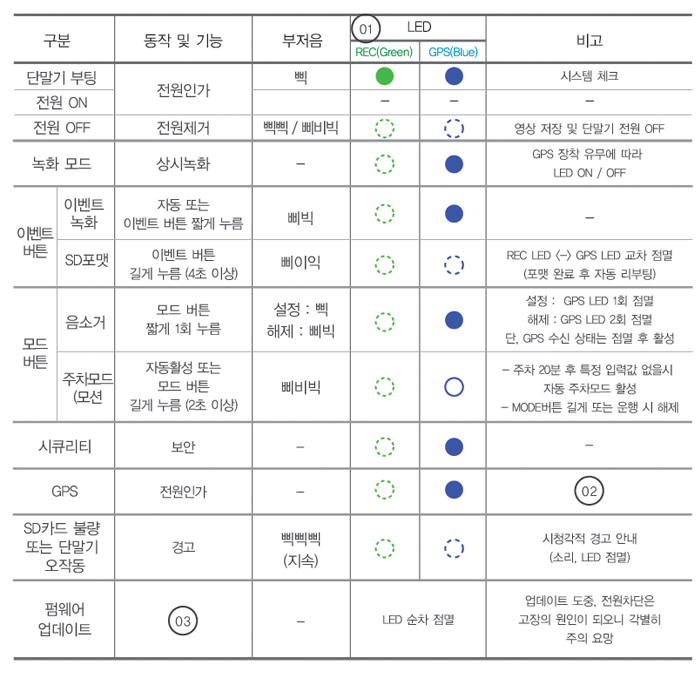 |
 |
좌측 사이드 부분입니다. 마이크로 SD 카드와 비디오 아웃 단자가 자리하고 있군요.
1. 마이크로 SD카드는 기본 8기가 용량으로 제공됩니다. 8기가의 경우 1분 단위로 녹화 파일을 생성하며 약 6시간 40분의 영상이 기록됩니다. 16기가의 경우 2분 단위로 녹화 파일을 생성하며 약 13시간 20분의 영상이 기록됩니다. 32기가의 경우 4분 단위로 녹화 파일을 생성하며 약 26시간 40분의 영상이 기록됩니다. 2. 비디오 아웃 단자로 출력되는 영상신호를 차량에 장착되어있는 내비게이션의 외부입력에 입력하여 실시간으로 녹화되고 있는 화면을 시청할 수 있습니다. 단, 기기들마다 입력 잭의 스펙이 다르니 적용전에 케이블을 꼭 확인 하셔야됩니다. 아래에 AV단자 출력 스펙을 첨부합니다. |
| 오호라 KC 인증마크가 산뜻하군요! KC 인증이란?
위에서 확인한 것처럼 우측에는 GPS 단자와 전원 입력 단자가 위치해 있습니다. 1. GPS 단자 : 별매로 판매되는 GPS 안테나를 추가 설치하면 영상이 녹화된 위치(구글, 다음 맵)를 전용뷰어를 통해 동기화할 수 있습니다. 지도 연동기능이 필요한 유저분들은 참고하세요~ 2. 전원 입력 단자 : 커다란 충격에 의해 블랙 박스의 전원선이 빠질 경우가 있기도 하죠. 오토아이 A100 블랙 박스 카메라는 전원이 충격에 의해 차단되어도 30초 이상 전원을 유지할 수 있는 기능을 기본으로 갖추고 있습니다. |
 |
| 아고, 벌써 시간이 이렇게나…. 여기 까지 블랙박스 카메라 오토아이 A100 의 구성품, 외형 그리고 기능들을 살펴 봤습니다. 다음시간에는 우리가 가장 궁금한것!
1. 차량에 장착되면 어떤 모습일지!! 뭐, 이런 다양한 기능들을 살펴보도록 하겠습니다. 녹화된 영상을 편집없이 그대로 업로드해서 확인 할 수 있도록 해드립죠. 그러고 보니 내일은 현충일이군요. 여러분들 모두 즐거운 휴일되시길 바랍니다. |
 |
 |
 |
짜잔!! 드디어 외장형 GPS 안테나가 사무실에 도착했습니다. 그럼 지난 시간에 이어 차량에 장착된 모습, 주야간 화질, 전용뷰어, 스마트폰에서의 재생등을 알아보도록 하죠. 일단 차량으로 이동 하겠습니다. =3=3=3 |
| 초간편 장착!! |
 |
|
| 약간의 손재주만 있다면 누구나 아주 쉽게 장착할 수 있습니다. 장착이 완료된 후에는 실내에서 이렇게 잘 보이지 않을 정도로 아담한 사이즈네요! 그럼 어떻게 장착하는지 함께 살펴 볼까요? | |
 |
|
| 사진처럼 블랙 박스를 부착할 자리를 잘 고른후 (뭐, 룸미러 뒤쪽. 중앙이 정답입니다.) 전원선을 연결합니다. 외장 GPS를 구매하신 분들은 함께 연결해주세요. 그러면 배선이 추욱 늘어지겠죠? | 배선을 가지런히 잡아서 룸미러 위 천장 쪽으로 넣어 줍니다. 손으로 살짝 들면 쉽게 들리니 그 안쪽으로 배선을 넣어주세요. 이때 양면 테입같은걸로 붙여주면 더욱 견고하게 작업을 마무리 할 수 있습니다. |
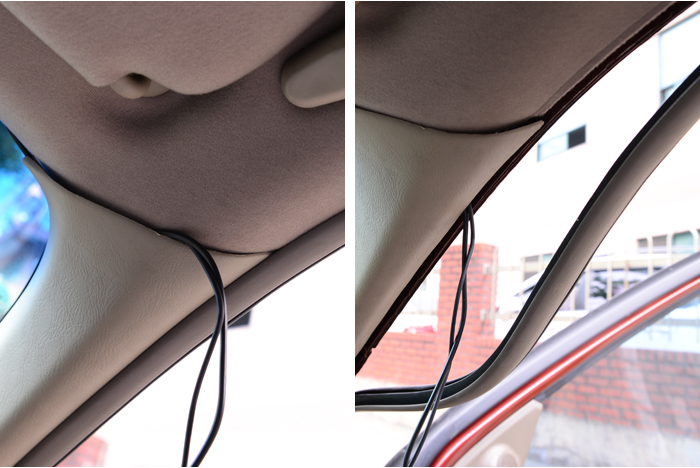 |
|
| 그 다음 운전석 혹은 조수석 중에 시거잭이 가까운 부분으로 선택해서 배선을 장착합니다. 저는 조수석 쪽으로 배선을 장착했네요. 천정 쪽으로 쭉 숨겨오다 보면 이렇게 A필러를 만나게 되죠? 당황하지 말고~ A필러 상단 부분을 살짝 벌려서 배선을 넣어 줍니다. | 그리고 A필러에 있는 고무를 살짝 빼서 배선을 그 안으로 넣어주세요. 고무는 손으로 잡아 당기면 쉽게 분리됩니다만 모두 빼면 나중에 다시 조립하기가 어려우니 배선을 넣을 부분만 살짝 빼주세요~ |
 |
뭐, 이젠 누워서 떡먹기죠. ㅋㅋ 조수석 아래쪽으로 나온 배선들을 보이지 않는 부분에 잘 정리해주고 차량의 센터 콘솔의 틈으로 배선을 끼워 넣은 후 시거잭에 쏙! 꼽아주면 블랙 박스 시공 끝. 쉽죠?
이렇게 내 차의 블랙 박스 시스템은 완성되었답니다;;;;; 저는 이제 테스트 주행을 나갑니다~~ 잠시후에 뵈요 |
 |
|
| 자, 여러 가지 모드에서 운행을 해봤는데요. 주차장과 야간도로, 주간도로, 주차감시 모드까지 모두 촬영해 봤습니다. 일단 모두들 궁금해 하실 화질인데요. 화질 무보정으로 유투브에 업로드 했습니다. 다들 아시겠지만 유투브의 영상은 원본 화질을 100%로 봤을때 약 70%정도의 화질로 다소 화질 열화가 있는 편입니다. 감안하시고 판단하시면 되겠습니다. 카메라에 녹화된 영상을 확인하기 위해서 우리는 카메라를 차량에서 탈거하거나 마이크로 SD 카드만을 빼서 확인 할 수 있는데요. 이미 앞유리창에 장착된 카메라를 어떻게 탈거할 까요? |
| 오토아이 A100은 우측 사진과 같이 거치대와 본체가 분리되는 구조입니다. 거치대 쪽의 사이드 캡을 살짝 돌려서 빼면 본체가 쉽게 빠지도록 되어있죠. 이해를 돕기 위해 아래 동영상을 첨부합니다. |  |
| 주간, 정확히 하자면 흐린날의 오전입니다. 하단부에 시간이 나와 있네요. 오전 8시 9분입니다. 영상에 녹음되어 있는 음악은 블랙 박스 카메라의 마이크에 녹음된 음성입니다. 오토아이 A100의 화각은 140도입니다. 참고하세요. | 야간 주행 녹화영상입니다. 번호판 식별은 불가능 합니다만 어안 렌즈에 가까운 화각으로 전방의 주행 상태를 포괄적으로 확인할 수 있습니다. |
| 오토아이 A100은 위에서 확인한 것처럼 MP4 파일형식으로 저장되기 때문에 여러 동영상 플레이어와 뛰어난 호환성을 보입니다. 이번에는 안드로이드폰에서 실행해 보겠습니다. |
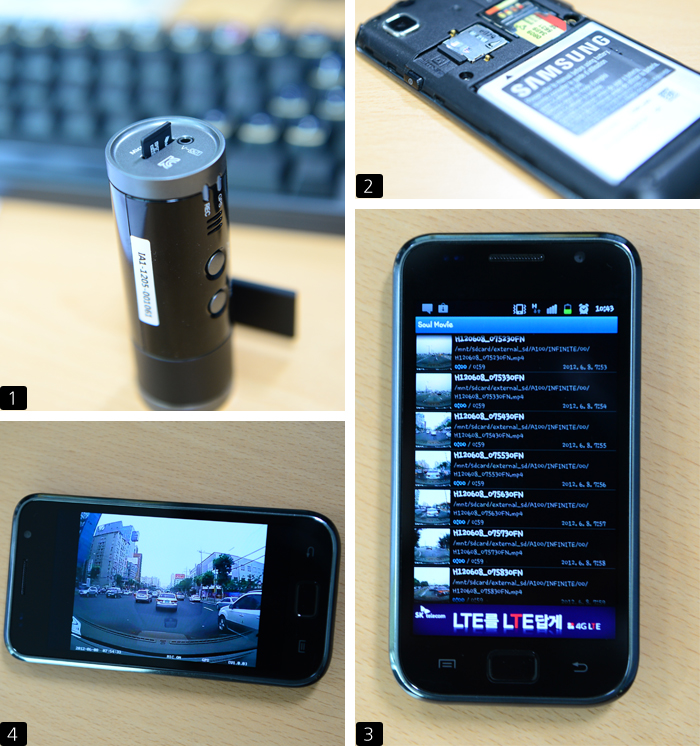 |
| 음;; 갤럭시 S입니다. 아마도 갤럭시 S에서 플레이 된다면 다른 폰에서는 아주 잘 플레이 되겠죠?;;;; 1. 카메라의 SD카드를 뽑고~ 2. 전화기의 SD 카드 슬롯에 밀어 넣습니다. 3. 기본 비디오 플레이어나 관련 어플을 실행시키면 이렇게 목록이 쫙!! 4. 원하는 영상을 터치하면 이렇게 훌륭하게 재생되는군요~~ |
| 자, 여기까지 PC에 연결하여 곰플레이어나 윈도우 미디어 플레이어 같은 프로그램으로 영상을 확인하거나 스마트폰을 이용해서 A100에 저장된 영상을 확인 하는 방법을 알아봤는데요. 이젠 전용 뷰어를 통해 보다 분석적으로 영상을 확인하는 방법을 알아보도록 하겠습니다. 그 전에 우리가 알고 넘어가야 하는 부분이 있는데요. 잠깐 살펴보죠. |
 |
| SD 카드를 PC의 USB 슬롯에 연결하면 이동식디스크, A100 폴더 안에 위와 같은 폴더를 확인할 수 있습니다.
EVENT 폴더는 충격을 감지했을때 충격감지 시점을 기준으로 전 10초, 후 20초 총 30초로 저장됩니다. |
| 주차 감시모드로 전환된 상태에 녹화된 영상입니다. 영상을 보면 하얀색 차량이 지나가는 것을 확인 할 수 있는데요. 하얀색 차량이 지나가는 시점을 기준으로 전 10초 후 20초의 영상이 녹화되어 있는것을 확인 할 수 있습니다.
무작정 상시로만 녹화되는것이 아니라 상시 녹화폴더와 이벤트, 파킹 모드에서의 이벤트 영상이 따로 저장되어 영상을 관리하고 확인하는데 효과적입니다. 자, 그럼 전용 뷰어를 다운로드 받아볼까요? 전용 뷰어는 (주) 아이머큐리 홈페이지에서 무료로 다운로드 받을 수 있습니다.(회원가입 후 로그인을 해야 다운로드 받을 수 있네요.) 아이머큐리로 바로가기 클릭! |
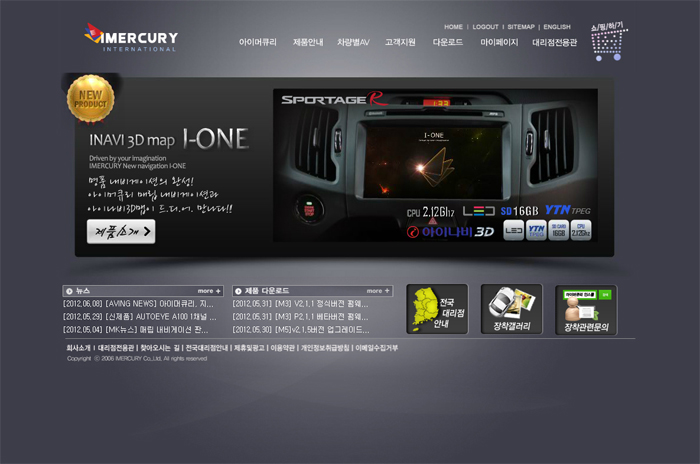 |
|
| 아이머큐리 홈페이지에 접속 후 로그인을 하세요. 아이디가 없으면 가입 후 로그인 합니다. | |
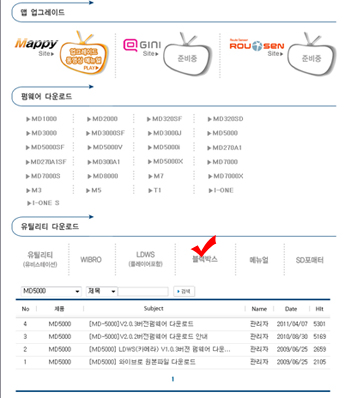 |
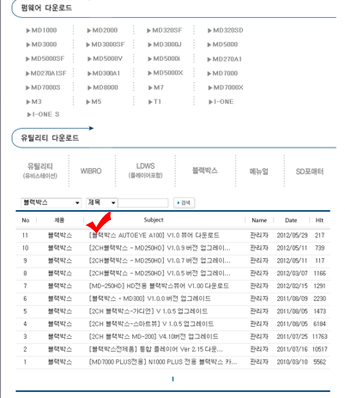 |
| 로긴 후 <고객지원> 을 클릭 한 후 사진의 블랙박스를 클릭합니다. |
그러면 이렇게 맨 위에 블랙 박스 오토아이 A100 전용뷰어가 업로드되어 있습니다. 클릭해서 해당 파일을 다운로드 후 설치하면 되겠습니다. 2012년 6월 11일 현재 최상단에 위치하고 있네요. | 자, 그럼 이제 전용뷰어로 GPS 연동 동영상과 전용뷰어 사용법을 알아보겠습니다. 헌데!! 오늘(2012년 6월11일) 테스트 한 결과 전용뷰어 프로그램이 윈도우 7에서는 정상작동 되지 않고 지도 연동이 되지 않는 버그가 있더군요. 제조사에 요청해놨으니 해결이 되는데로 리얼리티가 듬뿍 베어 있는 전용뷰어 사용기를 올리도록 하겠습니다. 그럼 빨리 해결되길 빌면서 이만 줄입니다!
와우!! 2012년 6월 13일 전용 뷰어 프로그램 제작사에서 이틀만에!! 완전하게 수정된 수정본이 도착했습니다. 그럼 내일 동영상으로 퍼서 여러분들께 공개하도록 하죠. 후훗 빨리되네요!! 감사합니다.~ |
| 두둥!! 많이 기다리셨습니다. 본래 오늘 오전에 후딱 업로드 하려고 했는데말이죠 페이스북에 일여섯 페이지를 만드느라 정신이 쏙 빠졌었네요. 페이스북에 개설된 일여섯 페이지도 많이 많이 사랑해주세요~ 이제 전용 뷰어의 기능들을 상세히 살펴보도록 하겠습니다.
먼저 메인메뉴바입니다. |
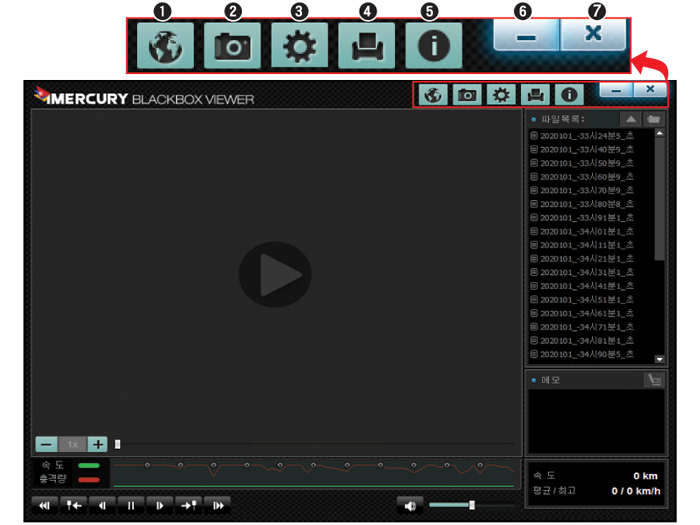 |
| 1. 맵 정보화면 ON/OFF : 맵 정보화면을 화면에서 표시하거나 끌 수 있습니다. 2. 화면캡춰 :영상 이미지를 캡쳐 해서 스틸 사진을 남길 수 있습니다. 물론 캡춰 완료 후 폴더를 열 수 있죠. 3. 환경설정 : 블랙박스의 녹화 환경을 설정 할 수 있습니다. 4. 인쇄 : 인쇄 선택시 미리보기 창이 팝업되며 확인 후 인쇄를 할 수 있습니다. 5. 프로그램 정보 : 프로그램에 대한 정보가 표시됩니다. 6. 최소화 : 전용뷰어 창을 최소화합니다. 7. 프로그램 종료 : 전용뷰어 프로그램을 종료합니다. 다음은 환경 설정 및 윈도우 설명입니다. |
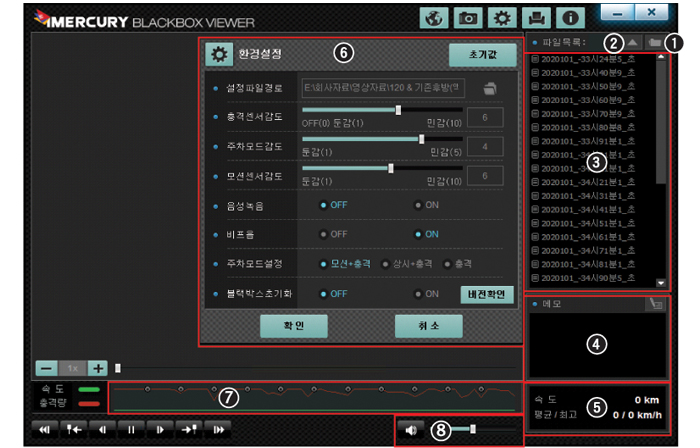 |
| 1. 폴더선택 : 영상이 저장된 폴더를 선택합니다. 2.녹화목록 정렬 : 오름차순 혹은 내림차순으로 정렬할 수 있습니다. 3. 녹화목록 : 녹화된 영상을 목록으로 표시합니다. 4.메모기능: 메모란 우측상단 버튼을 누르면 메모 신규등록 및 수정이 가능합니다. 해당 파일에 메모를 입력할 수 있죠. 리스트된 파일에 메모를 입력할 수 있으니 영상을 관리하는데 매우 편리합니다. (메모기능은 영상 재생시에만 활성화됩니다.) 5. 재생시 속도계 : 주행 당시 속도를 표시합니다. 6.환경 설정 활성: 카메라 본체가 아닌 SD 카드를 PC에 연결한 상태로 환경설정을 셋팅한 후 SD 카드를 카메라에 꼽으면 해당 셋팅값으로 자동 셋팅 되어 편리합니다.(충격센서, 주차모드 감도, 음성 녹음 ON/OFF, 비프음 ON/OFF블랙박스 초기화 ON/OFF 설정 가능) 7.충격센서 변화 그래프 : 초록색 – 속도 변화 그래프 / 적색 – 충격센서 변화 그래프 8.녹화음성 볼륨 조정 : 스피커 버튼을 누를시 음소거(마이크 off)됩니다. Play 기능 |
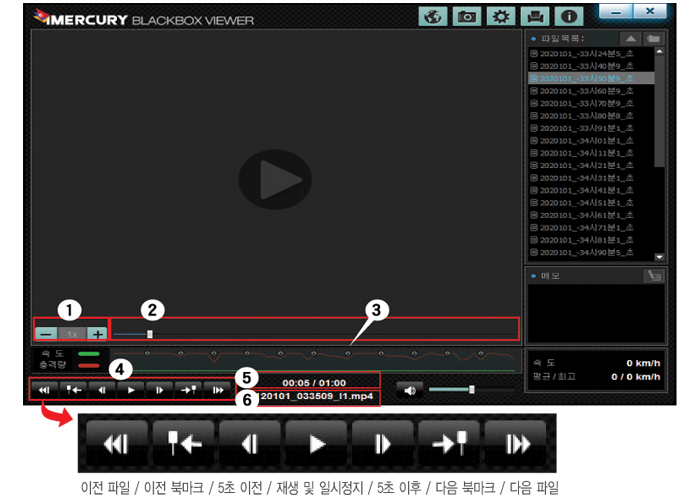 |
| 1. 재생 배속 변경: [-]느리게 재생/[1x]정상재생/[+]빠르게 재생 2.재생 탐색바 : 재생되는 구간을 표시합니다. 3.북마크 설정/해제 : 해당 지점에 북마크를 설정/해재합니다. 4.4번 항목 바로 및에 설명을 참고하시면 되겠습니다. 5.재생 시간/총 시간 : 현재 재생되고 있는 시간/총 영상 시간 6.파일 이름 : 재생되고 있는 영상의 파일 이름입니다. GPS 지도 창 기능 |
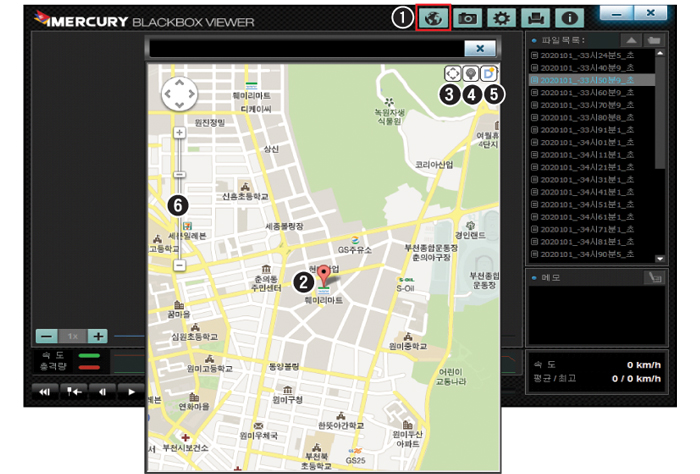 |
| 리뷰 원고에서는 편의를 위해 이렇게 이미지를 만들었지만 실제 뷰어에서 지도창은 영상 재생창 좌측에 위치합니다.
1. 상단 우측 지구 아이콘을 활성하면 맵화면이 ON/OFF됩니다. 자, 그럼 전용뷰어가 지도와 연동되어 재생되는 영상을 확인해볼까요? |
| 자, 전용 뷰어를 통한 영상 재생입니다. 화질 보정없이 유투브로 업로드하여 링크했습니다. 위에서도 언급했듯이, 유투브의 영상은 원본 화질을 100%로 봤을때 약 70%정도의 화질로 다소 화질 열화가 있는 편입니다. 감안하시고 판단하시면 되겠습니다.
이상으로 아이머큐리의 1채널 블랙박스 카메라 오토아이 A100의 리뷰를 마칩니다. 감사합니다. 이렇게 리뷰를 마칩니다만 여러분들께서 꼭 인지하셔야할 부분이 있습니다. 블랙박스 카메라는 전지 전능한 존재가 아닙니다. 세상의 어떤 전자 제품도 오작동을 할 수 있기때문에 가장 중요한건 안전운전, 방어운전입니다. 이 세상의 모든 블랙박스들은 가장 중요한 순간, 가장 억울한 순간에 결정적으로 녹화가 안될 수 있습니다. 되도록이면 자주 블랙박스 카메라의 작동상태를 체크해주시고 꼭 제조사에서 권장하는 SD 카드를 사용해야합니다. 물론 SD카드의 관리도 매우 중요하겠죠. 그럼 여러분 모두의 안전을 기원합니다. |
||||||||||||||||||||||||||||||||||||||||||||||||||||||||||||||||||||||||||||||||||||||||||||||||||||||||||||||||
 |
||||||||||||||||||||||||||||||||||||||||||||||||||||||||||||||||||||||||||||||||||||||||||||||||||||||||||||||||
|
 |
































블랙박스 디자인은 요즘 동글이가 유행이군요~
심플하고 가격도 괜찮네요~
앞.뒤로 2개 장착하면 아름답겠네요를레이~^^
리뷰 잘봤습니다!!
ㅋㅋ 감사합니다요!!!를레이요~~
오.. 디자인 괜찮네요.. 아직 크기는 잘 모르겟지만서도.. 크기까지 작으면 아주 좋을거 같은데요.. 요즘 블박들이 너무 커서.. 징그럽더군요.
^^ 감사합니다. 일여섯의 각 컨텐츠는 진행형으로 업로드되니 다음에 방문하시면 컨텐츠의 양이 늘어납니다. ^^
요즈음 출시된 원통형 블랙박스 중에서 가장 심플한것 같아유~~~~
허걱;;;; 모두 체크하고 계신건가요?????? ;;;;;;
역시 simple is the best ㅋㅋ 따봉~~~
어디서 많이 손본들의 이미지가 ^^;;
ㅎㅎ
ㅎㅎ “어디서 많이 본 손들의 이미지가^^;;”로 정정하겠습니다. ㅋㅋ
ㅋㅋ 어디서 많이 본 손들이미지가~ 6타나셨군요를레이요~~^^
크기가 괜찮네요.. 주차된 차들 사이를 지나가는데 큰걸 달고 있는 차들을 보면 좀 이상했는데.. 이 제품을 달아 놓으면 깔끔할것 같네요. 그런데 뭐니뭐니해도 블랙박스는 고장이 안나야 하는데..
차량에 설치 된 모습이 기대 되네요 ㅎ
별매인 GPS 모듈을 장착하고 테스트 해보려고 하는데 이 GPS 모듈이 아직까지 도착하지 않았네요 조금만 기다려 주세요~~
끊김 없이 영상이 플레이 되는게 깔끔하네요.
심플 이즈 베스트입니다. ^^
블랙박스 왜케 작아요??
제품을 기획하고 개발하신분이 작고 아기자기한걸 좋아하시는 분이라는 후문입니다…
에헴.~~~ 다 죽었어.^^
^^
와우 대박이네요.. 이건뭐 매뉴얼보다 리뷰 보는게 더 좋은거 같은데요.. Writer 에게 찬사를!!!!!!!!!!!!!!!!!!!
감사합니다. 일여섯 unit 팀원들이 아주 좋아하겠어요!
핸드폰으로도 볼수있었다니…훔…. 조쿤요~ㅋㅋㅋ
역쉬 핸드폰은 lte?ㅋㅋㅋ
제가 사용하는 블랙뷰랑 디자인이 동일…^^ 쏙숨는 원통형 디자인과 기능 모두 잡기에 딱입니다.^^
오우 실 사용자의 소중한 의견!!! 감사합니다.
정성과 노력이 들어간 리뷰 감사드립니다. 1채널 구매에서 설치에서 사용까지.. 사용자 입장에서 쉽게 풀어쓴 리뷰가 아주 인상적이네요.. 동영상까지 첨부되어 많은 도움이 되었습니다. 이런 리뷰에는 아낌없이 박수를 드립니다. 나중에 얼굴뵈면 커피라도 한잔 선물하고 싶습니다.
장기주차시 그냥 끄려면 어째야되나요
요 제품쓰는데 차를 많이 사용하지 않아 배터리가 걱정되서요
안녕하세요 음… 저전압 차단기가 장착되어 있다면 자동으로 전압차단이 되겠죠? / 저전압 차단기가 없다면 키를 오프하는 순간 전원은 차단됩니다. ^^ 물론 ACC 전기에 연결했다는 가정하에 말이죠 ~~
감사합니다. ~